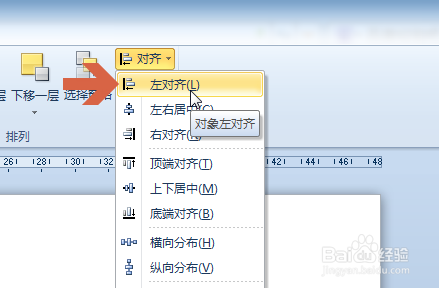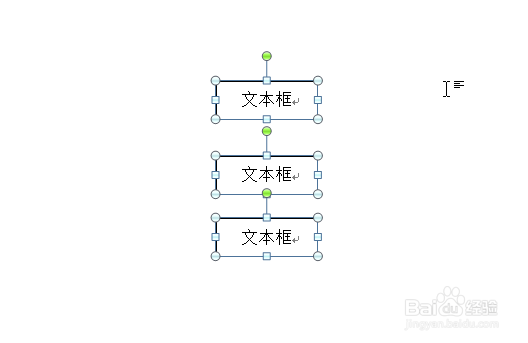1、例如要对齐图中的几个文本框。

2、先按住键盘的Ctrl键不放,同时用鼠标依次点击各文本框的边框处,将要对齐的文本框全部选中,被选中的文本框的边框处会显示小圆点。
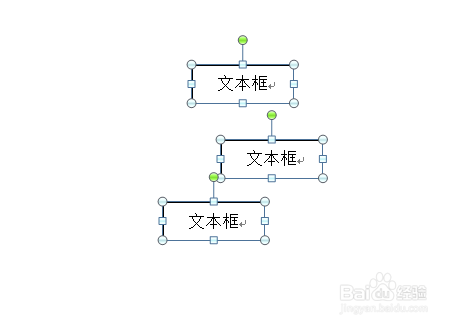
3、点击打开“页面布局”选项卡。
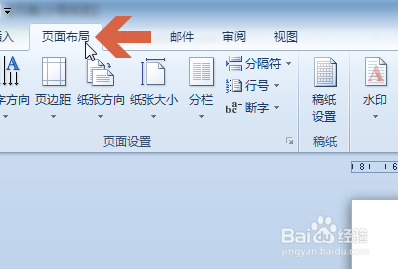
4、点击“对齐”按钮。
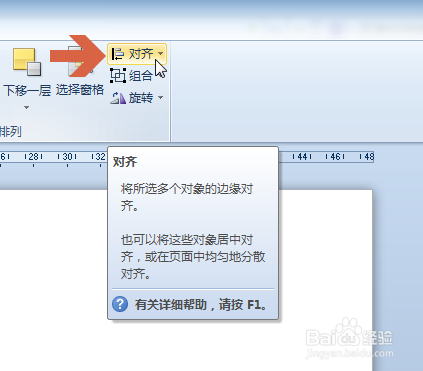
5、在对齐菜单最好选择“对齐所选对象”,这一般也是默认选项。如果选择对齐页面或者边距,文本框可能都跑到页面边距处。
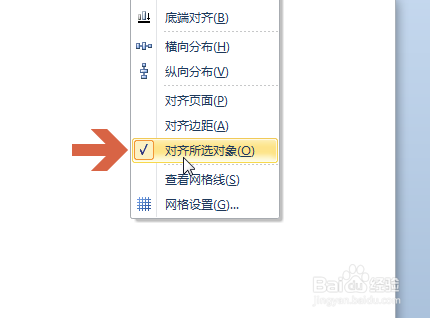
6、在对齐菜单上方有“左对齐、左右居中、右对齐“等多个选项,点击后就会按相应选项进行对火耐诬变齐。例如点击左对齐就会将所选的文本框都对齐到嘴左侧的那个文本框处。